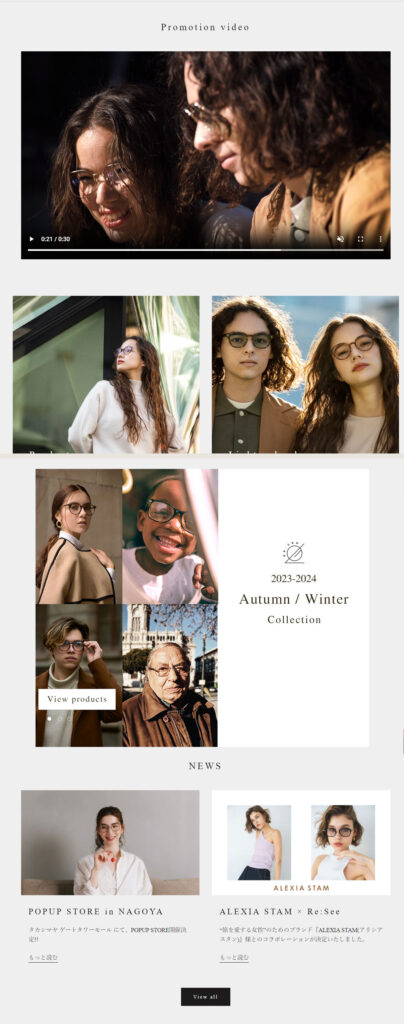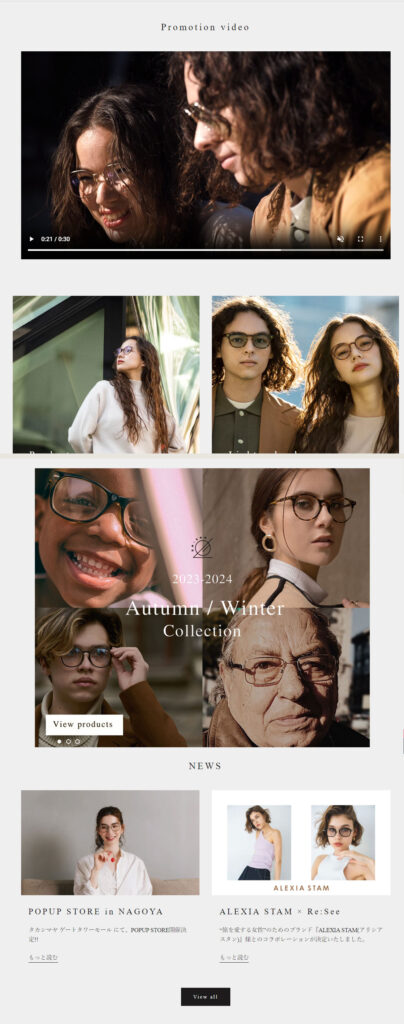イラストロゴ作成実習④
今日のテーマ
名刺作成
文字の(フォント)デザインについて
まず、フォントとはすでにデザインされている文字であると考えましょう。既に特徴や印象を持っていていて、さらに昨今では様々なフォントが存在している。ここでは、フォントの基礎知識を確認してみよう。
【おすすめフォント】
・源ノ角ゴシック
・源ノ明朝
・貂明朝
・A-OTF UD新ゴ
・筑紫A丸ゴシック
・VDL ロゴJrブラック
・TA-F1ブロックライン
・TBシネマ丸ゴシック
・VDL ペンレディ
・砧 山本庵クラシック
本日の基本操作
- トリムマーク
- パスのオフセット
- 配置
- Adobe Font(Typekit)
トリムマーク
トリムマーク(トンボ)とは、印刷時や、断裁位置を明確にするため必要不可欠な「しるし」のこと。内トンボは仕上がり線を示しており、内トンボから外トンボの間は太刀落としのための塗りたし部分を示している。
パスのオフセット
「オフセット」という言葉にあまり馴染みはないでしょう。しかし、この機能を覚えておくと、イラレの使い方の幅が広がる可能性がある。
配置
Illustratorの画像配置リンク画像と埋め込み画像の違いと正しい使い方、Illustratorに画像を配置する場合、「リンク配置」と「埋め込み」配置の、二つがある。
「リンク配置」
別の場所に保存してある画像をファイルに紐づける方法。 イラストレーターのファイル自体には「画像がどこに保存されているか」という情報しかないため、常にリンクをたどって画像を参照しなければならない。
「画像埋め込み」
使いたい画像データをまるごとイラストレーターのファイルに取り入れる方法。
Adobe Fontz(Typekit)
Adobe Creative Cloudユーザーが利用できるサービスの一つ。
Webフォントとしてはもちろん、PC上のデスクトップフォントとしても使用可能。
(PhotoshopやIllustratorはもちろん、Microsoft OfficeなどAdobe以外のソフトにも対応している。)
引き続きの基本操作
- 線パネル
- アピアランスパネル
- スタライズ
- クリッピングマスク
- アウトライン
- アピアランスの分割
文字のデザインのポイントとして
文字や文章の「読みやすさ」は、可読性、視認性、判読性という三つの要素からなる。「可読性」とは、文章が読みやすいか、「視認性」とは、パッとみた瞬間の認識しやすさ、「判読性」とは、誤読がないか、と言う指標。書体(フォント)の種類や文字のサイズを変えたり、行間やも時間を調節することで、これらの要素を高めることができる。ただし、どの要素を優先させるかは資料の目的や状況によって変わる。プレゼンのPowerPointスライドなどでは視認性と判読性を、申請書などのWord文書などでは可読性を重視する。
レイアウトデザインのポイントとして(復習)
作成した作品を改めてみた時、「配置した内容のグループ化」「縦横の整列」「表現のルール化」「表現の差別化」「余白」を改めてみてみよう。
見やすいレイアウト、わかりやすいレイアウトを作るときの重要なポイントは、ただ闇雲に文字や絵を配置するのではなく、発表者の頭の中にある「ロジック」や「事柄と事柄の関係性」に即して文字や絵を配置することです。関係性の強いもの同士は、近くに配置したり、同じ色を使ったり、線で結んだり、大切な事項を目立つ色にしたり、目立つ場所においたり、という簡単なこと。「理論やストーリーをレイアウトする」ことが大切であるということを忘れない。
今日の課題
名刺を作成し投稿

①coffee shopの名刺をイメージしました
DM作成の際に作成したcoffee shopのロゴを使用しました。また名前が一番伝わるようにフォントを大きくしました。
②八百屋さんの名刺をイメージして作成
こちらも名前が一番最初に伝わるように大きくしました。また、表面は色味で八百屋さんが伝わるよう、裏面ではしっかりと色とイラストを使って八百屋の雰囲気を出しました。